เมนูสำหรับการบันทึกใบเสร็จรับเงินเมื่อมีรายรับอื่นๆ จึงต้องออกใบเสร็จรับเงิน โดยมีรายละเอียดและส่วนสำคัญดังนี้
ขั้นตอนการเปิด บันทึกใบเสร็จรับเงิน
รายรับอื่นๆ บันทึกใบเสร็จรับเงินอื่นๆ
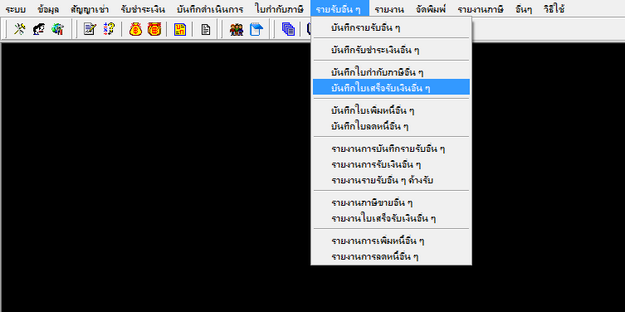
รูปที่img4_1
เมื่อคลิกเลือกเมนูบันทึกใบเสร็จรับเงินอื่นๆแล้ว ระบบจะแสดงหน้าจอการทำงาน ดังรูป
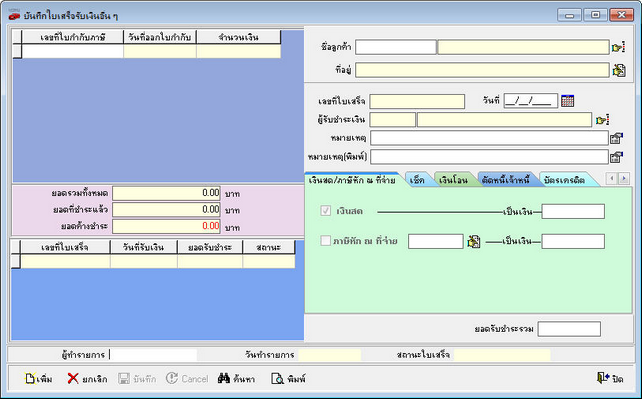
รูปที่ img4_2
| 1. | ขั้นตอนการบันทึกใบเสร็จรับเงินอื่นๆ สามารถทำได้ดังนี้ |
กดปุ่ม ![]() หรือ กด ปุ่ม Insert บนคีย์บอร์ด แล้วกดปุ่ม Enter
หรือ กด ปุ่ม Insert บนคีย์บอร์ด แล้วกดปุ่ม Enter
ชื่อลูกค้า กดEnterหรือกด ที่ปุ่ม ![]() ระบบจะทำการดึงข้อมูลที่อยู่ ลูกค้าที่เลือกมาวางให้
ระบบจะทำการดึงข้อมูลที่อยู่ ลูกค้าที่เลือกมาวางให้
เลขที่ใบเสร้จระบบจะสร้างให้อัตโนมัติ วันที่จะเป็นวันที่ ปัจจุบัน สามารถเปลี่ยนแปลงวันที่ได้
ผู้รับชำระเงิน กดปุ่ม Enterที่ปุ่ม ![]() ระบบจะแสดงหาค้นหาผู้รับชำระเงิน
ระบบจะแสดงหาค้นหาผู้รับชำระเงิน
คีย์หมายเหตุ (ถ้ามี)
คีย์หมายเหตุ(พิมพ์) (ถ้ามี)
เลือกเอกสารใบกำกับภาษี กดEnterหรือ กดที่ ปุ่ม ... เมื่อได้เลขที่ใบกำกับภาษี ดังรูป
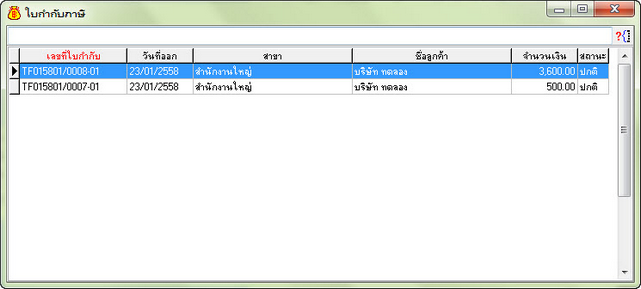
รูปที่img4_3
เลือกประเภทการชำระเงิน สามารถชำระเงินได้ดังนี้ (แบบเงินสด แบบโอน แบบเช็ค แบบเงินโอน บัตรเครดิต และ อื่นๆ เป็นต้น) ดังรูป
- ชำระแบบเงินสด เใส่จำนวนเงินในช่องเงินสด

รูปที่img4_4
- ชำระแบบเช็ค เใส่เลขที่เช็ค เเป็นเงิน เเช็คลงวันที่ เธนาคาร เสาขาธนาคาร
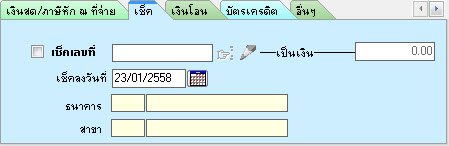
รูปที่img4_5
- เลือกที่โอนเข้าบัญชี เจำนวนเงิน เเลขที่บัญชี เธนาคาร เสาขาธนาคาร
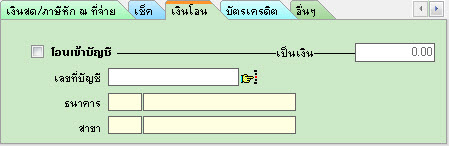
รูปที่img4_6
- เลือกบัตรเครดิต เเป็นเงิน เใส่เลขที่บัตร เชื่อบัตรเครดิต เธนาคาร
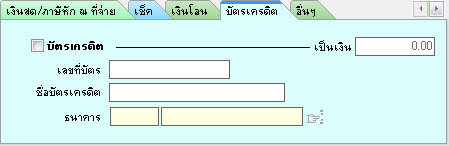
รูปที่img4_7
- เลือกอื่นๆ เเป็นเงิน เอื่นๆ โดยกดปุ่มรูปมือ
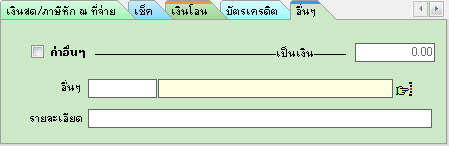
รูปที่img4_8
พอเลือกรายการได้แล้ว เมื่อกรอกข้อมูลครบแล้ว ให้กด ปุ่ม ![]() หรือกดปุ่ม F10 บนคีย์บอร์ด
หรือกดปุ่ม F10 บนคีย์บอร์ด
แต่ถ้าไม่ตกการบันทึกให้กด ปุ่ม![]()
| 2. | ขั้นตอนการค้นหาใบเสร็จรับเงินอื่นๆ สามารถทำได้ดังนี้ |
กดที่ ปุ่ม ![]() หรือกด F5 บนคีย์บอร์ด ระบบจะแสดง Lookup สามารถค้าหาเลขที่ใบเสร็จดังรูป
หรือกด F5 บนคีย์บอร์ด ระบบจะแสดง Lookup สามารถค้าหาเลขที่ใบเสร็จดังรูป
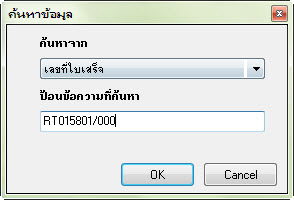
รูปที่img4_10
สามารถค้นหาได้จาก เลขที่ใบเสร็จ เลขที่ใบกำกับ วันที่ออกใบเสร็จ สาขา คำนำหน้าชื่อ ชื่อลูกค้า จำนวนเงิน สถานะOK ได้ดังรูป
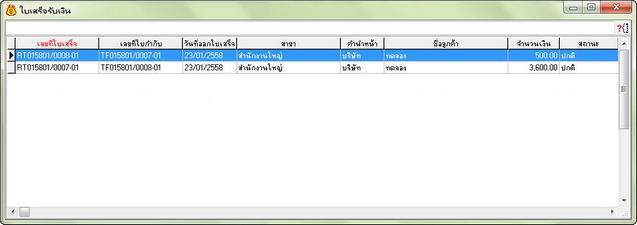
รูปที่img4_11
เมื่อเลือกรายการได้แล้ว ให้ดับเบิ้ลคลิกเลือกรายการ หรือกดปุ่ม Enter
| 3. | ขั้นตอนการยกเลิกใบรับเงินอื่นๆ สามารถทำได้ดังนี้ |
กดปุ่ม ![]() หรือกดปุ่ม F5 บนคีย์บอร์ด
หรือกดปุ่ม F5 บนคีย์บอร์ด
เลือกใบเสร็จรับเงิน ที่ต้องการยกเลิก
กด ปุ่ม ![]() หรือ กด Delete บนคีย์บอร์ด ระบบจะแจ้งเตือนดังรูป
หรือ กด Delete บนคีย์บอร์ด ระบบจะแจ้งเตือนดังรูป
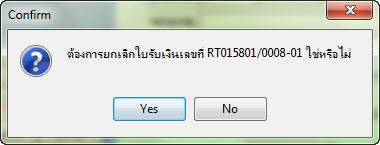
รูปที่img4_12
กดปุ่ม ![]() หากต้องการยกเลิกรายการ กดปุ่ม
หากต้องการยกเลิกรายการ กดปุ่ม ![]() หากไม่ต้องการยกเลิกรายการ
หากไม่ต้องการยกเลิกรายการ
เมื่อกดปุ่ม Yes ระบบจะตรวจสอบสิทธิ์ในการยกเลิก ระบุ ชื่อล็อกอิน รหัสผ่าน สาขา ดังรูป
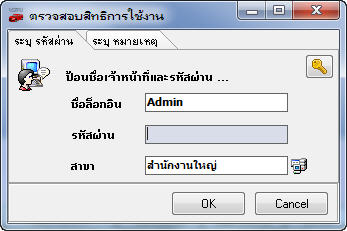
รูปที่img4_13
จากนั้นระบบจะถามอีกครั้ง ดังรูป

รูปที่img4_14
กดปุ่ม ![]() หากต้องการพิมพ์ กดปุ่ม
หากต้องการพิมพ์ กดปุ่ม ![]() หากไม่ต้องการพิมพ์เมื่อกดปุ่ม Yes ระบบแสดงเอกสาร
หากไม่ต้องการพิมพ์เมื่อกดปุ่ม Yes ระบบแสดงเอกสาร
| 4. | ขั้นตอนการพิมพ์เอกสารใบรับคืนสินค้า |
กดปุ่ม ![]() หรือกด F7 บนคีย์บอร์ด
หรือกด F7 บนคีย์บอร์ด
ระบบจะตรวจสอบสิทธิ์ในการพิมพ์ ระบุ ชื่อล็อกอิน รหัสผ่าน สาขา ดังรูป
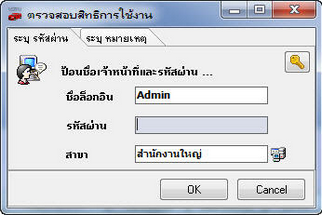
รูปที่ img4_16